Kasutage juhtimiskeskust Maci klaviatuuri heleduse kiireks reguleerimiseks [Pro näpunäide]
![Kasutage juhtimiskeskust Maci klaviatuuri heleduse kiireks reguleerimiseks [Pro näpunäide] Klaviatuuri heleduse reguleerimine juhtimiskeskuse abil](/f/a1f857c8fc63ec00634e95767fa06c35.jpg)
Pilt: Killian Bell/Cult of Mac
 Soovime aidata teil juhtimiskeskust, mis on Apple'i seadmete üks võimsamaid ja alakasutatavaid funktsioone. Maci kultusJuhtimiskeskuse pro näpunäited seeria näitab teile, kuidas seda kasulikku tööriistakasti iPhone'is, iPadis, Apple Watchis ja Macis maksimaalselt ära kasutada.
Soovime aidata teil juhtimiskeskust, mis on Apple'i seadmete üks võimsamaid ja alakasutatavaid funktsioone. Maci kultusJuhtimiskeskuse pro näpunäited seeria näitab teile, kuidas seda kasulikku tööriistakasti iPhone'is, iPadis, Apple Watchis ja Macis maksimaalselt ära kasutada.
Kui kasutate MacBook Pro puuteplaati ettenähtud viisil, pole klaviatuuri heleduse juhtnupud kohe käeulatuses. Kuid selle asemel saate taustvalgustuse kiireks reguleerimiseks kasutada juhtimiskeskust.
Näitame teile, kuidas.
Kuigi see näpunäide on eriti mugav neile, kes kasutavad puuteribaga MacBook Pro -d, töötab see mis tahes taustvalgustusega klaviatuuriga Apple'i sülearvutis - seni, kuni kasutate MacOS Big Sur koos juhtimisega Keskus.
See sobib suurepäraselt klaviatuuri heleduse peenhäälestamiseks või taustvalgustuse täielikuks väljalülitamiseks, kui kasutate oma funktsiooniklahve traditsiooniliste F-klahvidena või klaviatuuri heleduse klahvid ei tööta.
Reguleerige klaviatuuri heledust juhtimiskeskuses
Nipp on ülilihtne; järgige neid samme:
- Klõpsake Juhtimiskeskus nuppu Maci menüüribal.
- Klõpsake Klaviatuuri heledus nuppu.
- Kasutage liugurit, et reguleerida klaviatuuri heledust oma maitse järgi.
Klõpsake nuppu Klaviatuuri eelistused… kiiresti juurde pääseda lisaseadetele.
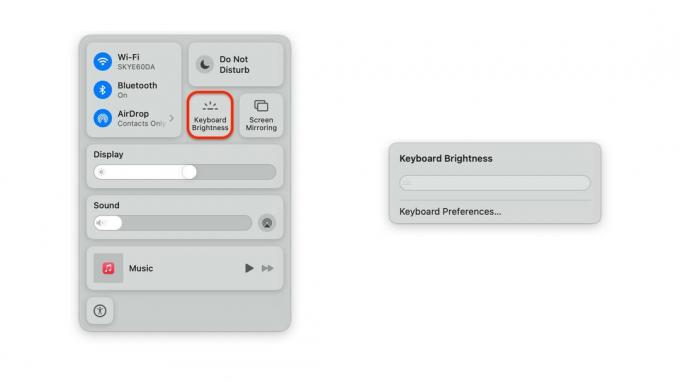
Ekraanipildid: Maci kultus
Pange tähele, et need muudatused ei ole vaikimisi püsivad ja klaviatuuri taustvalgustust reguleeritakse jätkuvalt automaatselt teie ümbritseva ümbritseva valguse järgi. Selle funktsiooni keelamiseks toimige järgmiselt.
- Avatud Süsteemi eelistused oma Macis.
- Klõpsake nuppu Klaviatuur.
- Tühjendage kõrval olev ruut Klaviatuuri heleduse reguleerimine vähese valguse korral.
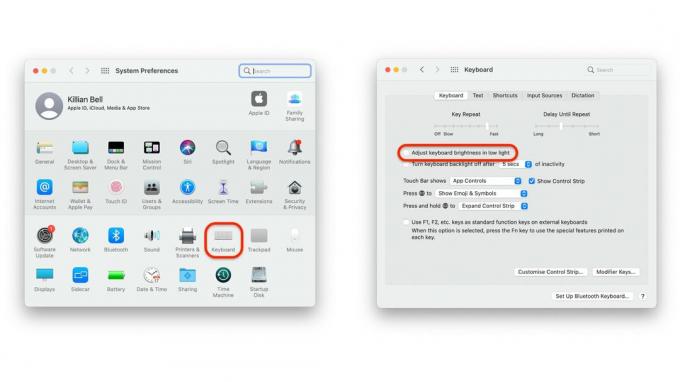
Ekraanipildid: Maci kultus


